
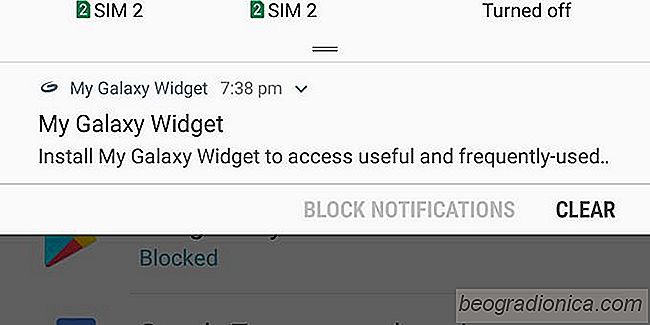
Samsung macht nicht mit Bloatware. Das durchschnittliche Samsung-Gerät mit niedriger bis mittlerer Reichweite wird mit einer Samsung-App geliefert, die fast jeder einzelnen Google-App entspricht, mit der Android ausgeliefert wird. Es ist in Ordnung, wenn Sie sie verwenden möchten, aber der Hersteller geht davon aus, dass Sie das tun und möchte sie an die Benutzer weitergeben. Eine solche App generiert ständige Benachrichtigungen, in denen Sie aufgefordert werden, das Widget dafür zu aktivieren. Das My Galaxy Widget zeigt alle Arten von Informationen an, Informationen, die Samsung normalerweise nicht für Sie sammeln würde.
Die Deaktivierung von My Galaxy Widget-Benachrichtigungen auf einem Samsung-Telefon ist nicht so einfach wie es sein sollte. Die App, die diese Benachrichtigung generiert, heißt My Galaxy und Sie finden sie in Ihrer App-Schublade. Sie können Benachrichtigungen für diese App unter Einstellungen> Apps deaktivieren (der Speicherort für die Einstellungen hängt von der Geräte- und Android-Version ab). Dadurch werden die My Galaxy Widget-Benachrichtigungen jedoch nicht deaktiviert. Was Sie stattdessen tun müssen, ist die App zu löschen.
Gehen Sie in Ihre App-Schublade und suchen Sie nach einer App namens My Galaxy. Tippen Sie darauf und halten Sie sie gedrückt. Wenn die Option angezeigt wird, löschen Sie die App. Wenn beim Tippen und Halten der App keine Löschoption angezeigt wird, müssen Sie sie möglicherweise in der App "Einstellungen" löschen.
Ă–ffnen Sie die App "Einstellungen" und wechseln Sie zur Einstellungsgruppe "Apps". Hier finden Sie eine Liste aller installierten Apps. Tippe auf die My Galaxy App und du wirst eine Option zum Deinstallieren sehen.
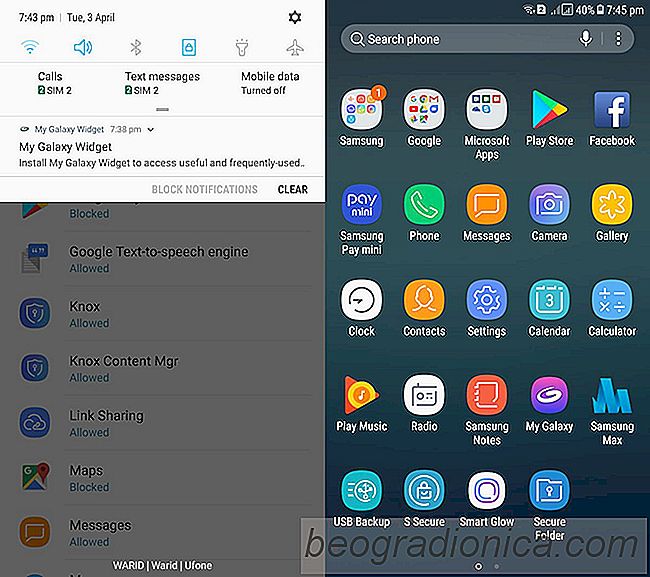
Diese App, während Bloatware von Samsung, kann im Gegensatz zu anderen Apps wie dem S Secure oder Samsung Pay mini gelöscht werden, die ein gerootetes Gerät benötigen, um entfernt zu werden . Wenn Sie diese App jemals verpassen, können Sie sie jederzeit erneut aus dem Google Play Store herunterladen.

Verwendung von AF / AE-Sperre in Google Kamera auf Android
Google Kamera, wie die meisten Kamera-Apps hat eine AF / AE-Sperre Feature. Mit dieser Funktion können Sie die automatische Belichtung und die Blitzbelichtung sperren. Wenn Sie eine DSLR-Kamera herumliegen haben, hat es wahrscheinlich eine dedizierte Taste für diese Einstellung. Eine Telefonkamera ist nicht mit einer DSLR vergleichbar, funktioniert aber nach dem gleichen Prinzip.
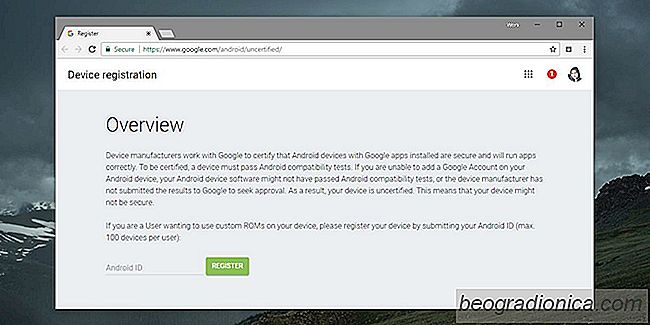
So beheben Sie "Gerät ist nicht von Google zertifiziert" Fehler bei Android
Google erfordert alle Android-Geräte zu entsprechen und die Anforderungen erfüllen, die im Dokument zur Kompatibilitätsdefinition aufgeführt sind, damit das Gerät mit den Stock-Apps von Google ausgeliefert werden kann, die die Play Store App enthalten. Geräte, die diese Anforderungen nicht erfüllen, sind, soweit Google betroffen ist, nicht sicher.